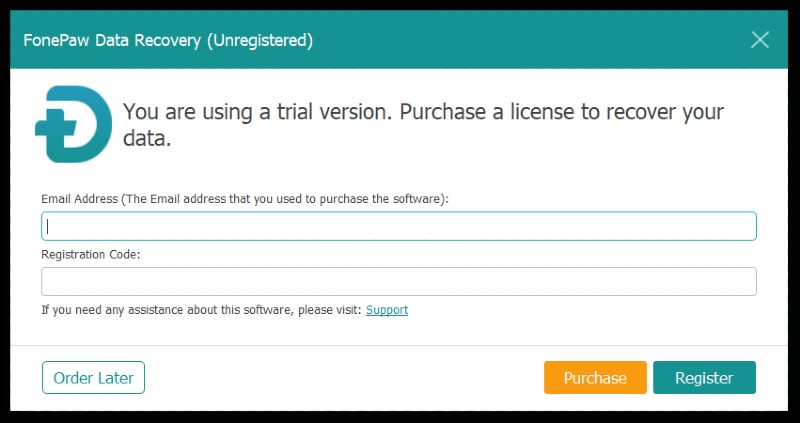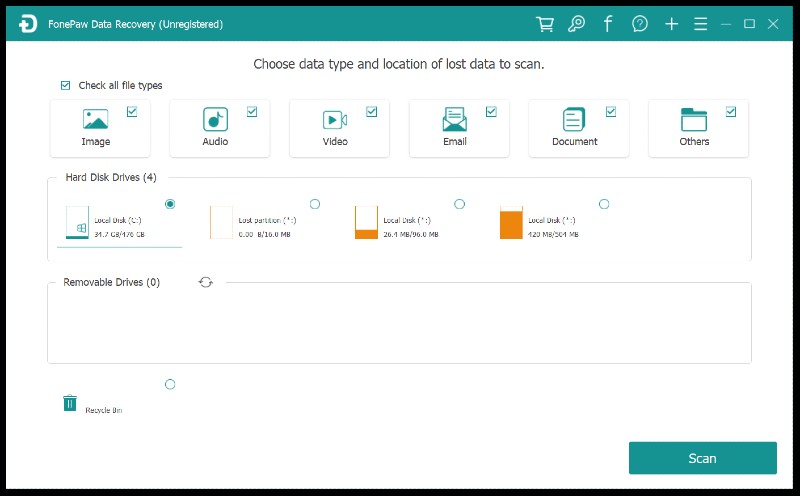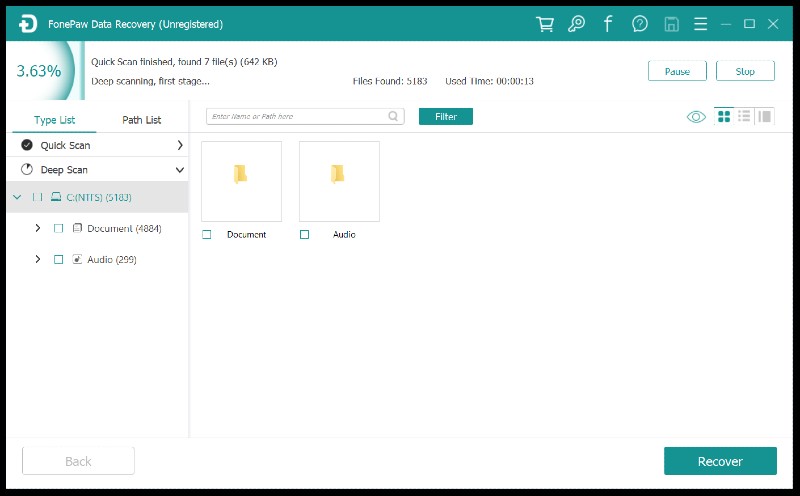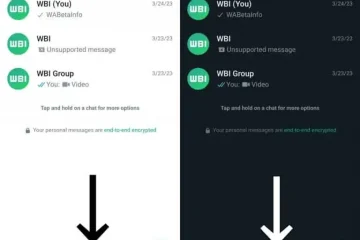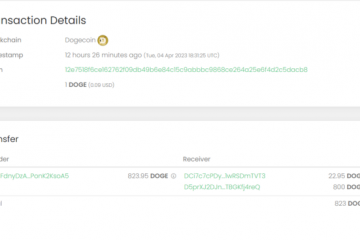FonePaw macht auf Anhieb genau das, was der Name vermuten lässt. Mit dem Datenwiederherstellungstool können Sie versehentlich gelöschte wiederherstellen Dateien oder Daten, die möglicherweise aufgrund eines Systemabsturzes verloren gegangen sind.
Der FonePaw-Datenwiederherstellungsassistent ist für Windows 10/8/7/XP und Mac verfügbar. Auch wenn wir uns Unterstützung für Linux gewünscht hätten, sollte der Mangel an Unterstützung die Mehrheit nicht betreffen.
Es unterstützt über 500 verschiedene Dateitypen, einschließlich dieser aus den folgenden Kategorien:
Bilder:
PNG, JPG, TIFF, TIF, BMP, GIF, PSD, RAW, CRW, ARWCR2, NEF, ORF, RAF, SR2, MRW, DCR, DNG, ERF, AI, XCF , DWG, X3F usw.
Video:
MOV, MP4, M4V, 3G2, WMV, FLV, SWF, 3GP, MPG, ASF, RM/RMVB, AVI usw.
Audio:
AIF/AIFF, WMA, MP3, WAV, MID/MIDI, AAC, M4A, OGG usw.
Dokument:
DOC, DOCX, PDF, XLS, XLSX, RTF, PPT, PPTX, ODP, HTML, HTM, INDD, ODF, CWK, EPS, VSD, ODT, ODS, ODG usw..
Archiv:
RAR, BZip2, ZIP, 7z, SITX, SYS, SIT, DLL, LIB, 7ZIP, GZIP usw.
E-Mail:
EML, EMLX, MSG, EDB, DBX, BKL, PST, BMS, BKS usw.
Wenn Sie in die Anwendung springen, verfügt der FonePaw Data Recovery Wizard über eine benutzerfreundliche Oberfläche, die unglaublich einfach zu navigieren ist.
Sie haben die Möglichkeit, die Dateitypen auszuwählen, nach denen Sie suchen und die Sie wiederherstellen möchten, und Sie können auch die Speicherlaufwerke auswählen, von denen Sie die gelöschten Dateien wiederherstellen möchten.
Das Tool unterstützt die Datenwiederherstellung von Laufwerken mit den Dateisystemen NTFS, FAT16, FAT32, exFAT und EXT. Natürlich unterstützen einige Tools auch die Wiederherstellung von anderen Dateisystemen. Diese unterstützten Dateisysteme sollten jedoch für die meisten Szenarien mehr als ausreichend sein.
Es gibt sogar eine schnelle Wiederherstellungsoption, mit der Sie gelöschte Dateien wiederherstellen können, ohne Stunden für das Scannen des Laufwerks zu benötigen. Das Tool verfügt jedoch auch über eine Deep-Scan-Option, die länger dauert, aber auch eine höhere Erfolgsrate aufweist.
Das Tool ermöglicht Ihnen jedoch auch eine Vorschau der Dateien, bevor Sie sie wiederherstellen, damit Sie nicht unerwünschte Dateien wiederherstellen müssen.
Preisdetails
FonePaw Data Recover Wizard ist einfach eines der günstigsten verfügbaren Wiederherstellungstools, das keine Kompromisse bei Funktionen und Funktionen eingeht.
Obwohl die App eine kostenlose Testversion bietet, ist es besser, einen Schlüssel zur lebenslangen Nutzung zu kaufen. Es ist mit den folgenden Plänen (ohne Umsatzsteuer) erhältlich:
Einzelbenutzerlizenz: 39,95 USD/einmalige Zahlung
– Lizenziert auf 1 PC
– Lebenslange kostenlose Updates
Familienlizenz: 79,95 $/einmalige Zahlung
– Lizenziert auf 5 PCs
– Lebenslange kostenlose Updates
So verwenden Sie den FonePaw-Datenwiederherstellungsassistenten
Die App funktioniert unter Windows und Mac praktisch gleich. Daher sollten die folgenden Schritte für beide Betriebssysteme gelten.
Schritt 1: Laden Sie das Datenwiederherstellungstool von offizielle Website auf Ihrem Windows-oder Mac-Computer.
Schritt 2: Starten Sie das Installationsmedium und führen Sie die Schritte auf dem Bildschirm durch, um die Software auf Ihrem Computer zu installieren.
Schritt 3: Geben Sie Ihre E-Mail-Adresse und Ihren Registrierungscode in das Pop-up-Fenster ein, wenn Sie den Kauf getätigt haben, oder klicken Sie auf”Später bestellen”, um mit der kostenlosen Testversion fortzufahren.
Schritt 4: Wählen Sie die Dateitypen aus, die Sie wiederherstellen möchten, indem Sie die Optionen in der oberen Zeile aktivieren oder deaktivieren. Standardmäßig wird nach allen unterstützten Dateitypen gesucht.
Schritt 5: Wählen Sie nun das Speicherlaufwerk/das Gerät/die Partition aus, von dem Sie die gelöschten Dateien wiederherstellen möchten. Das Tool erkennt automatisch unterstützte externe Geräte, wenn Sie sie an Ihren Computer anschließen.
Schritt 6: Nachdem Sie die Auswahl getroffen haben, klicken Sie auf die Schaltfläche”Scannen”, die in der unteren rechten Ecke verfügbar sein sollte.
Schritt 7: Wenn Sie mit den Ergebnissen des Schnellscans nicht zufrieden sind, können Sie auf die Schaltfläche Deep Scan klicken, die sich in der oberen rechten Ecke befinden sollte.
Schritt 8: Sobald das Tool die gelöschten Dateien gefunden hat, klicken Sie auf das Kontrollkästchen, um die Dateien auszuwählen, und klicken Sie dann auf „Wiederherstellen“.
Das war’s. Super einfach, oder?
Schlussfolgerung
In Anbetracht der Tatsache, dass viele andere gängige Datenwiederherstellungstools viel kosten und oft nur mit Jahresabonnements erhältlich sind, kann der FonePaw Datenwiederherstellungsassistent leicht das erste Tool für jeden sein, der günstige und dennoch zuverlässige Daten benötigt Wiederherstellungstool.
FonePaw verspricht außerdem, dass die Software zu 100 % sicher ist und von über 600.000 Kunden verwendet wird. Dies macht es zu einer einfachen Empfehlung, wenn Sie auf dem Markt nach einem erschwinglichen Datenrettungstool suchen, das sich um alle Grundlagen und noch einige mehr kümmert.
Das Unternehmen bietet sogar Datenwiederherstellungs-Apps für iOS-und Android-Geräte an, die es wert sein könnten, sie in der Situation zu überprüfen.
Haftungsausschluss: Dies ist ein gesponserter Beitrag, der in Zusammenarbeit mit FonePaw ermöglicht wurde. PiunikaWeb übernimmt keine Verantwortung für das hier beworbene Produkt.
Über FonePaw: FonePaw ist ein 2014 gegründetes Softwareunternehmen, das sich der Bereitstellung einfacher, aber leistungsstarker Software und Dienste für Mobilgeräte und Desktops verschrieben hat.
PiunikaWeb startete als rein investigativer Tech-Journalismus-Website mit Schwerpunkt auf”Breaking”oder”Exklusive”Nachrichten. In kürzester Zeit wurden unsere Geschichten von Forbes, Foxnews, Gizmodo, TechCrunch, Engadget, The Verge, Macrumors und vielen anderen aufgegriffen. Möchten Sie mehr über uns erfahren? Gehen Sie hier.